Servis oluşturma veya düzenleme
Hizmet zamanlamayı hızlı ve kolay bir hale getirmek için müşterilere sağlayacağınız hizmetlerin ayrıntılarını önceden tanımlamak yararlı olabilir. Dynamics 365 Customer Service'teki servis kayıtlarını kullanarak şunları tanımlayabilirsiniz:
Servis aktivitesinin süresi
Hizmet etkinliği için kullanıcı, tesis veya ekipman gibi hangi kaynakların kullanılabileceği
Bir servisin, servis aktivitesi ile zamanlanabilmesi için en azından bir seçim kuralı ve bir veya daha fazla kaynak, kaynak grubu veya takım gerekir.
Servis oluşturma veya değiştirme
Yönetici, Başkan Yardımcısı, CEO-İşletme Yöneticisi, Müşteri Hizmetleri Yöneticisi, Sistem Yöneticisi veya Sistem Özelleştirici güvenlik rolü ya da eşdeğer izinlere sahip olduğunuzdan emin olun.
Customer Service yönetim merkezi veya Müşteri Hizmetleri Merkezi uygulamasına gidip aşağıdaki adımları gerçekleştirin:
Site haritasında, İşlemler'de Servis Zamanlaması'nı seçin. Servis Zamanlaması sayfası görüntülenir.
Servis bölümünde Yönet'i seçin.
Etkin Servisler görünümü görüntülenir. Açılan listeyi kullanarak çeşitli sistem görünümleri arasında geçiş yapabilirsiniz.
Aşağıdakilerden birini yapın:
- Yeni bir servis oluşturmak için Yeni'yi seçin.
- Servisi düzenlemek için listeden bir servis açın.
Metin kutularındaki bilgileri yazın veya değiştirin.
a. Genel bölümünde, servisin ayrıntılarını yansıtmak ve servisin ne olduğunu açıklamak için bir ad ve açıklama girin. Ayrıca, servis aktivitesinin oluşturulduğu zamanki ilk durumunu belirtin. Kuruluşunuz zamanlamaya göndermeden önce tüm servis aktivitelerini onaylamayı tercih ediyorsa, İstendi veya Belirsiz öğesini seçebilirsiniz.
b. Zamanlama altında Varsayılan Süre'de, servisin ne kadar süreceğini seçin. Bu, servis aktivitesi oluşturulduğunda değiştirilebilir. Bir randevunun veya servis aktivitesinin en uzun süresi 10 gündür.
c. Aktiviteleri Başlatma Sıklığı'nda, servis aktivitelerinin ne sıklıkta başlatılabileceğini seçin. Bu servis aktivitelerinin başlangıç sürelerinin kademelenmesine izin verir.
d. Başlangıç'ta servis aktivitelerinin başlaması gereken zamanı seçin.
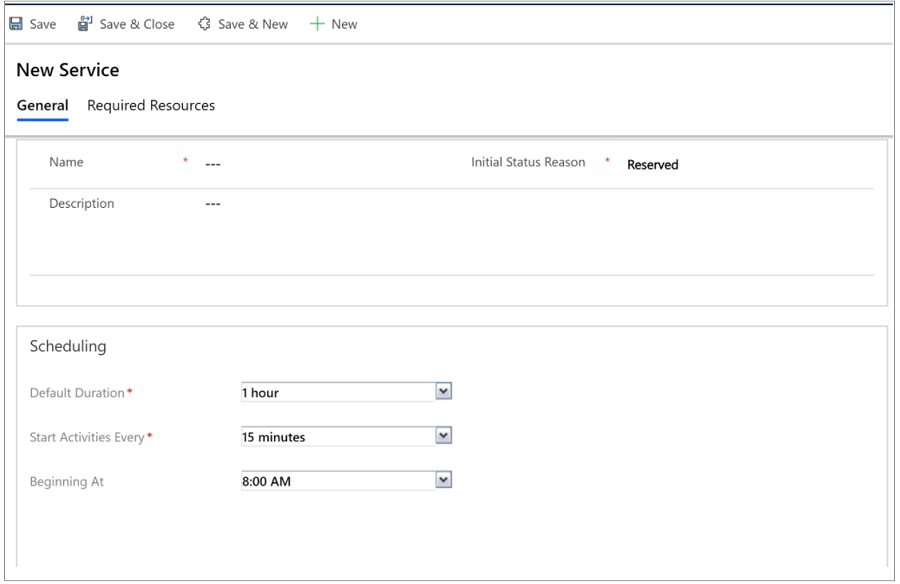
Gerekli Kaynaklar sekmesinde bir seçim kuralı tanımlama.
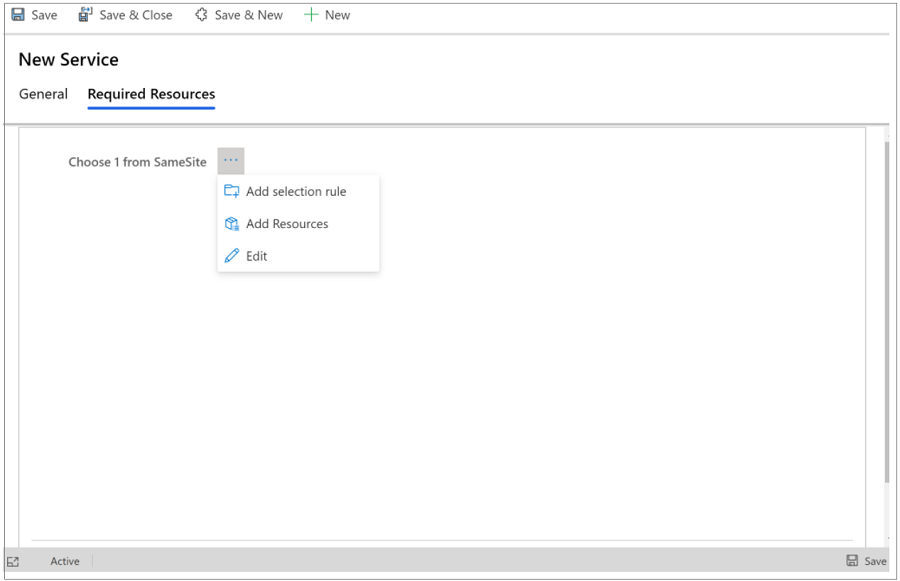
Seçenek Veri Akışı Açıklaması Seçim Kuralı Ekle Kurala alt kural ekleyerek, kuralın karmaşıklığını artırabilirsiniz. Kaynakları Ekle Bir seçim kuralına kullanıcılar, tesisler, ekipman veya takımları kaynaklar olarak ekleyin. Kaynak Grupları Ekle Kaynak grupları karşılıklı olarak değiştirilebilecek kullanıcılar, tesisler veya ekipmanlardır. Not
Bir hizmeti bir seçim kuralı tanımlamadan kaydedebilirsiniz, ancak bu hizmeti zamanlayamazsınız.
Verilerinizi kaydetmek için hazır olduğunuzda Kaydet'i seçin.
Hizmeti etkinleştirme veya devre dışı bırakma
Hizmeti etkinleştirerek veya devre dışı bırakarak zamanlama için kullanılabilir veya kullanılamaz yapabilirsiniz.
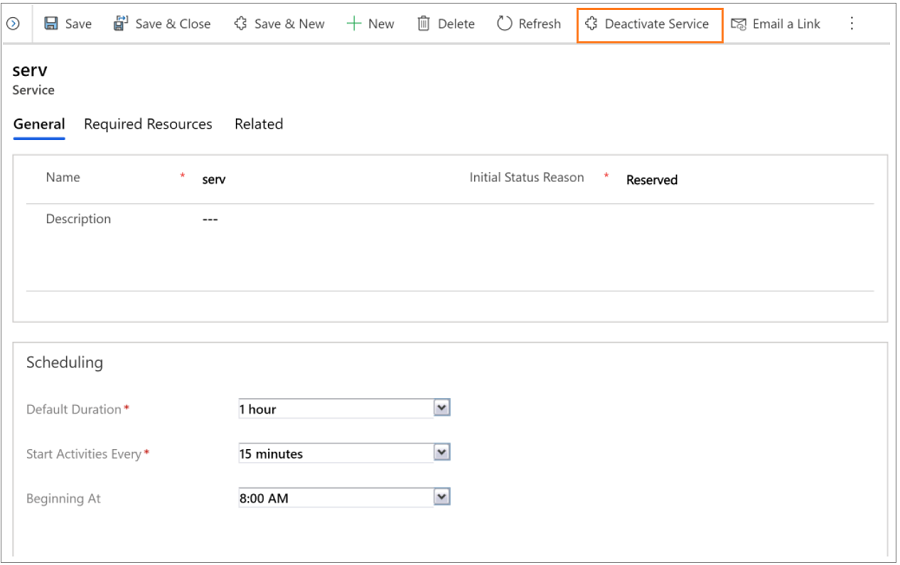
Ayrıca bkz.
Birleşik Arabirim tabanlı servis zamanlamasına genel bakış
Geri Bildirim
Çok yakında: 2024 boyunca, içerik için geri bildirim mekanizması olarak GitHub Sorunları’nı kullanımdan kaldıracak ve yeni bir geri bildirim sistemiyle değiştireceğiz. Daha fazla bilgi için bkz. https://aka.ms/ContentUserFeedback.
Gönderin ve geri bildirimi görüntüleyin